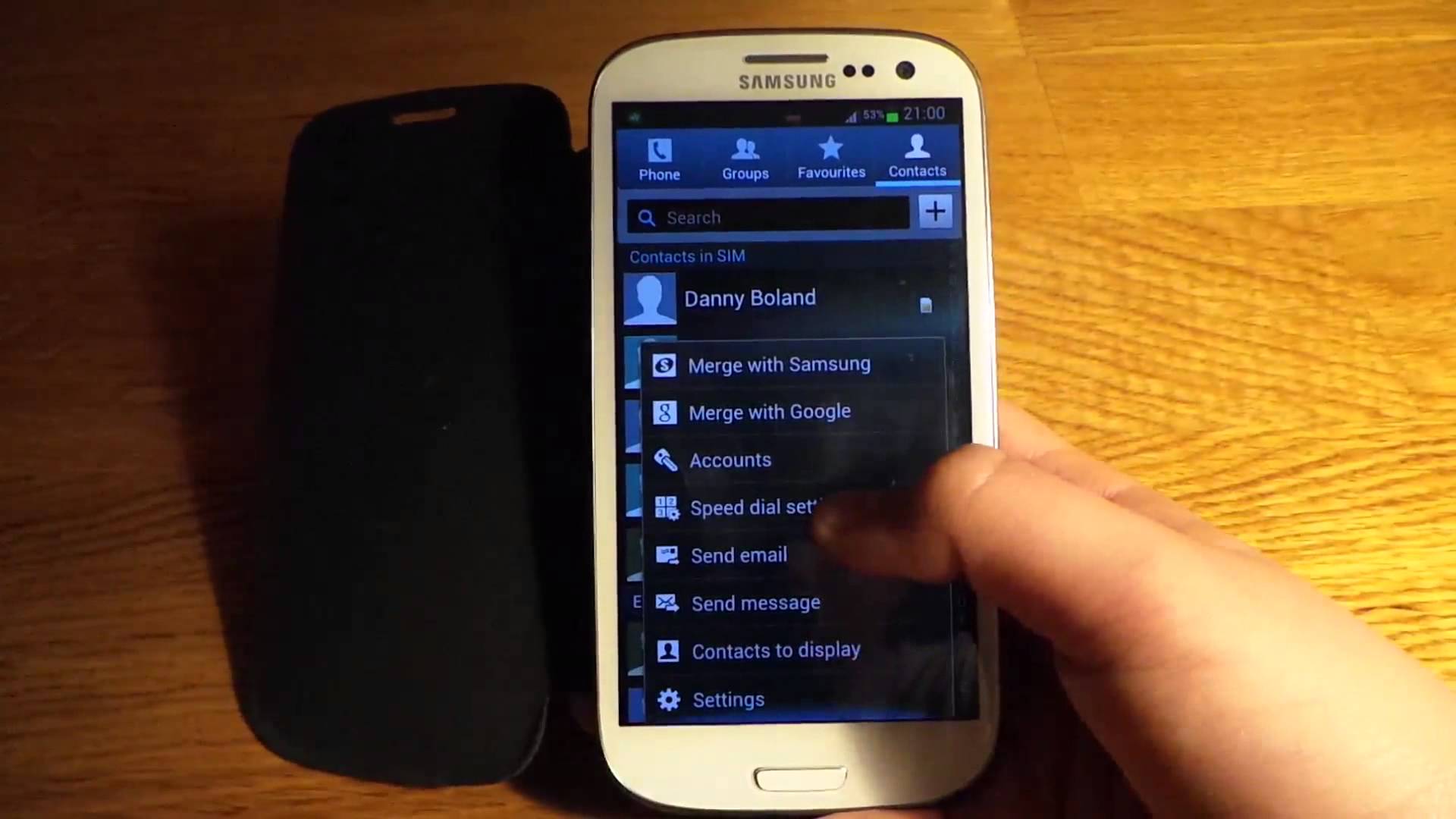Comment transférer les photos de mon Samsung S9/S9+ sur Mac
Comment transférer les photos Samsung Galaxy S9/S9+ vers Mac avec facilité? Dans ce guide, vous obtiendrez des méthodes précises de transfert des photos Samsung Galaxy S9 vers votre ordinateur Mac.
Tutoriels sur photos Samsung
Exporter photos Samsung
Importer photos vers Samsung
Récupérer photos
Avec l’amélioration de la fonction de l’appareil photo, beaucoup d’utilisateurs choisissent Samsung Galaxy S9/S9+ en prenant toujours et partout les photos pour noter les meilleurs moments dans la vie. Mais la mémoire du stockage de l’appareil est limité, en conséquence, pour une meilleure protection des photos prises, vous pouvez transférer les photos Samsung Galaxy S9 sur l’ordinateur pour libérer le stockage et sauvegarder ces photos précieuses. À d’autres égards, si on veut sauvegarder les photos sur Mac ou les gérer directement et sélectivement, commet le réaliser? Les contenus ci-dessous vous présente deux méthodes pour transférer les photos Samsung S9/S9+ sur Mac.
Méthode 1: Transférer des photos de Samsung vers S9/S9+ Mac facilement
Vous avez besoin d’essayer AnyDroid, gestionnaire complet de contenu Android, qui vous permet de transférer des photos d’Android vers un ordinateur Mac/PC. Il fonctionne sur tous les appareils Android (5.0 et versions ultérieures), comme les Galaxy S6/S7/S8/S9/S10 et d’autres séries. Voici quelques fonctionnalités principales d’AnyDroid:
- Toutes les photos sont prises en charge – vous permettent de prévisualiser toutes les photos sélectivement et librement, y compris les images cachées et même les photos supprimées avant le transfert.
- Vous pouvez exporter plus de 200 photos sur Mac en 20 secondes avec technologie avancé Flash-Trans.
- Assurez la qualité des images – Conservez la taille d’origine des photos tout en les transférant de Samsung vers l’ordinateur au lieu des photos compressées.
- Prend en charge tous les formats de photos – y compris PNG, JPG, JPEG, GIF, TIFF, etc.
- Gardez vos informations personnelles en sécurité et claires – Transférez des photos via un câble USB, aucune fuite de données ne peut se produire.
- En plus des photos, il prend également des contacts, des messages, des vidéos, des applications, etc.
Étape 1. Téléchargez et installez AnyDroid sur Mac > Démarrez AnyDroid sur votre ordinateur Mac > Connectez votre Sur Mac (Note: vous avez 2 méthodes de connecter Samsung S9 sur Mac: avec le câble USB directement ; sans fil via le réseau Wi-Fi).
Télécharger pour Win Windows 7/8/10/11 Télécharger pour MacMac OS X 10.7-Catalina 10.15
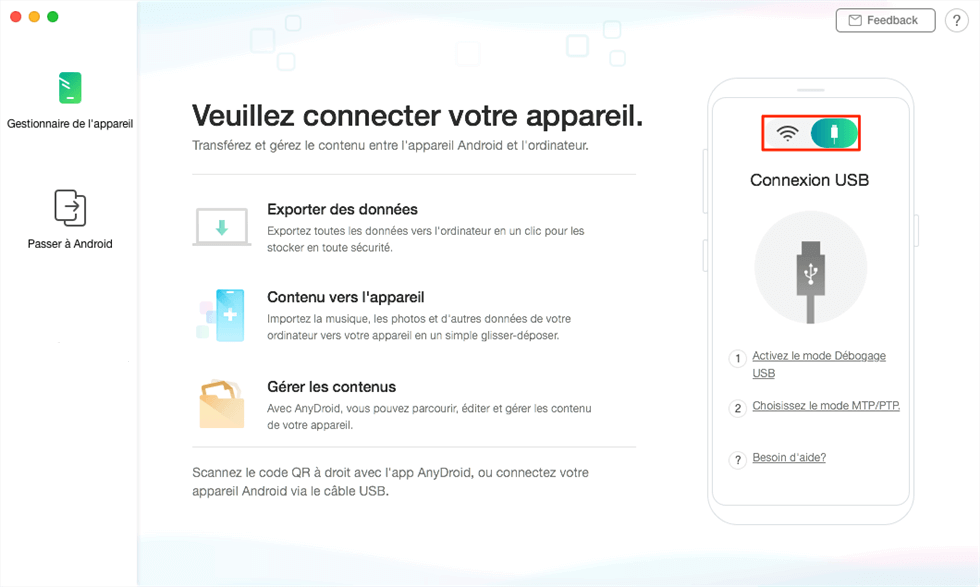
Démarrer AnyDroid sur l’ordinateur
Étape 2. Sélectionnez l’option Pothothèque.
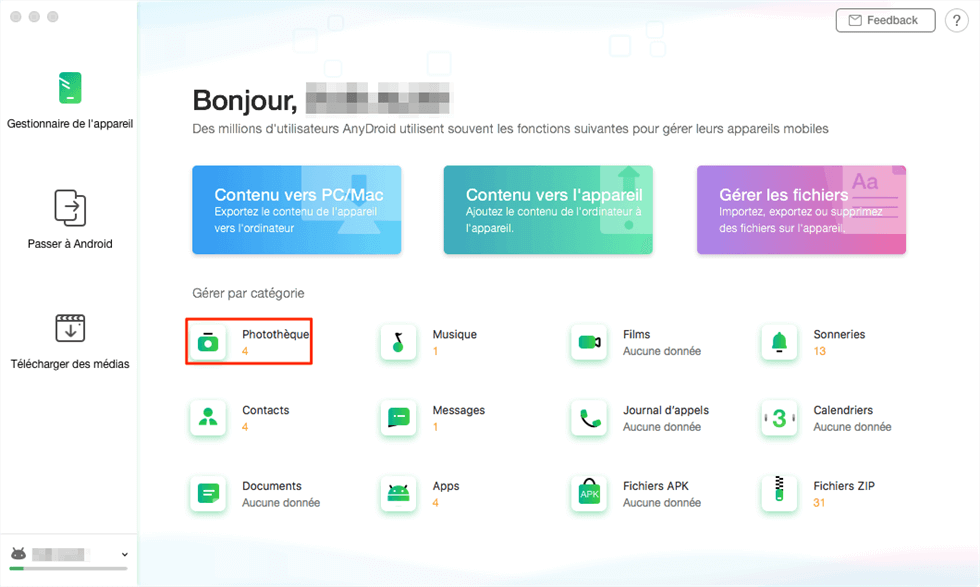
Entrer dans la page de gestion de photos Android
Étape 3. Choisissez les photos que vous voulez > Cliquez sur le bouton ![]() pour lancer le transfert vers Mac.
pour lancer le transfert vers Mac.
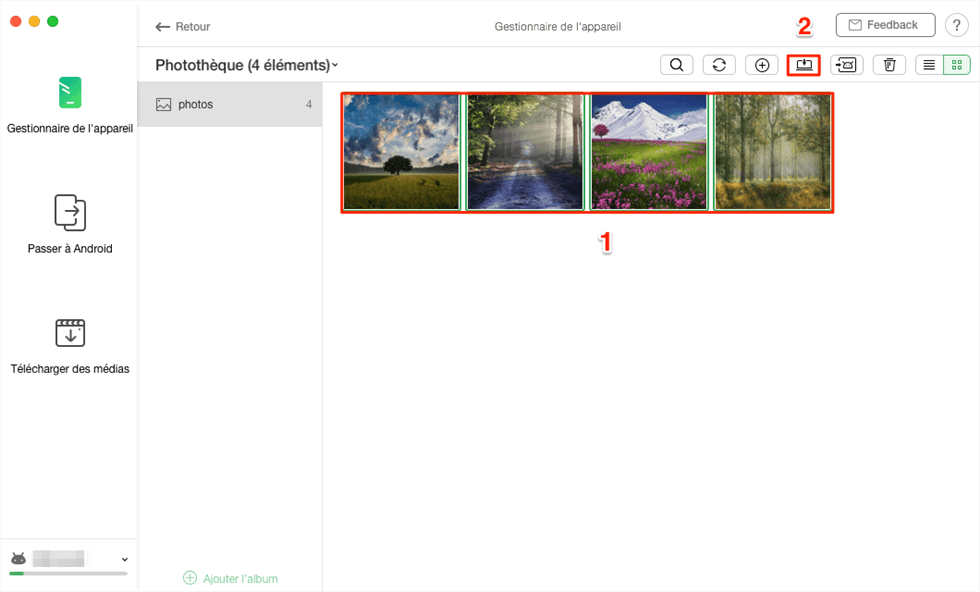
Lancer le transfert de photos
Lisez aussi : Meilleure alternative au Android File Transfer sur PC/Mac >
Méthode 2: Importer des photos Samsung S9/S9+ via un câble USB
L’utilisation d’un câble USB pour transférer des photos doit être un moyen plus simple pour tous les utilisateurs de téléphone. Une fois que vous connectez votre Samsung à l’ordinateur, une fenêtre contextuelle vous permet de visualiser les fichiers en lecture automatique.
Voici les étapes détaillées pour exporter vos images de caméra via un câble USB:
- Connectez votre appareil Samsung à l’ordinateur avec un câble USB.
- Cliquez sur le nom de votre appareil depuis Ce PC / Mon ordinateur
- Cliquez ensuite sur le dossier contenant les photos, puis affichez et sélectionnez les photos que vous souhaitez transférer depuis votre Samsung.
- Copiez et collez les images dans un dossier créé sur votre ordinateur.
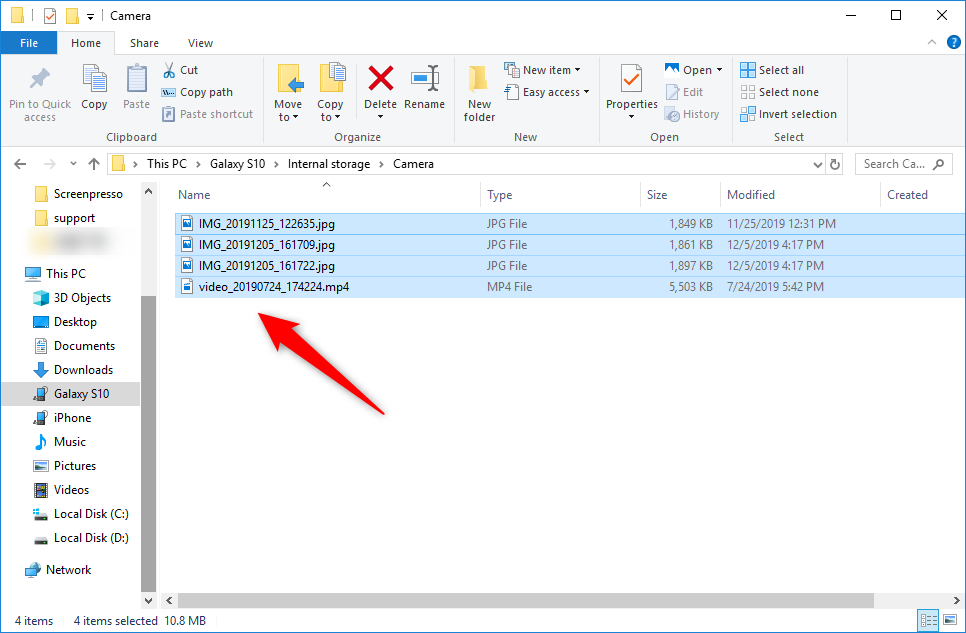
Comment transférer les photos de Samsung S9 sur Mac
Conclusion
Ce logiciel est bien plus facile à transférer photos Samsung Galaxy S9 vers Mac ou Windows. On vous suggère de le télécharger en découvrant davantage de fonctionnalités puissantes sur cet outil. Finalement, si vous avez d’atres problèmes, laissez le commentaire ci-dessous.
AnyDroid – Expert remarquable de transfert des photos Samsung vers Mac
- Gérer toutes vos données iPhone ou Android et vous pouvez directement transférer les photos Samsung Galaxy S9 vers Mac.
- Il permet de prévisualiser toutes les photos sélectivement et librement, y compris les images cachées et même les photos supprimées avant le transfert.
Télécharger pour Win100% propre et sécuritaire
Télécharger pour Mac100% propre et sécuritaire
Téléchargement Gratuit * 100% propre et sécuritaire
Questions liées aux produits ? Contactez l'équipe Support à trouver une solution >